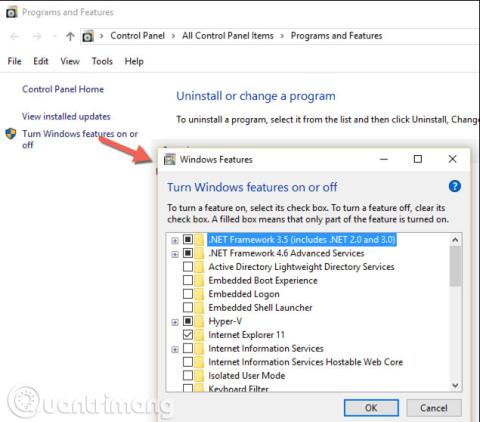Iepriekš visiem Windows serveriem bija grafiskais interfeiss. Tas ir vienkārši serveris ar darbvirsmu, kā to tagad sauc. Tas ir tāpēc, ka serveru administratoriem patīk konsekvence. Viņi darbina Windows klientus darbstacijās un vēlas tādu pašu pieredzi serverī. Tāpēc katrs Windows serveris ir veidots tā, lai tas izskatītos kā Windows klienta pieredze.
Kad administratoriem ir jāpārvalda Windows serveris, viņi izmanto attālo klientu, lai pieteiktos konkrētajā serverī, strādātu un pēc tam izietu. Jā, dažreiz viņi atteiksies, bet parasti vienkārši atvieno sesiju.
Mūsdienās administratori joprojām dara to pašu, bet mazāk, jo Microsoft ir pārgājusi uz serveru operētājsistēmām ar mazāk grafiskām lietotāja saskarnēm un labākiem klientu rīkiem serveru pārvaldībai. Attālā Windows. Kā sistēmas administratoram viens no efektīvākajiem rīku komplektiem, kas jums nepieciešams, ir attālās servera administrēšanas rīki (RSAT). RSAT ir rīku komplekts, kas ļauj pārvaldīt daudzas dažādas Microsoft serveru tehnoloģijas.
Šis raksts iepazīstinās jūs ar to, kā lejupielādēt, instalēt un pamata iestatīšanu RSAT operētājsistēmai Windows 10. Jums ir nepieciešams dators, kurā tiek izmantota Windows 10 Professional, Windows 10 Enterprise vai Windows 10 Education versija.
Kā lejupielādēt un instalēt RSAT rīku
Pirmkārt, jums ir jālejupielādē RSAT operētājsistēmai Windows 10. Kad tas ir lejupielādēts, palaidiet, piekrītiet licences līgumam un izpildiet visus norādījumus. Veicot šīs darbības, sistēmā tiks instalēts RSAT, taču jūsu darbs vēl nav pabeigts. Tā kā RSAT ir daudz dažādu rīku, jums ir jāaplūko šie rīki un jāiespējo vajadzīgās funkcijas. Lai to izdarītu, skatiet vadības paneļa sadaļu Programmas un līdzekļi un noklikšķiniet uz Ieslēgt vai izslēgt Windows līdzekļus .

Tiek parādīts logs, ritiniet uz leju, līdz redzat sadaļu Attālās servera administrēšanas rīki . Zem šīs sadaļas jūs redzēsiet daudz dažādu aktivizācijas rīku.

Šeit varat iespējot un atspējot visus rīku komplektus, kurus nevēlaties izmantot. Pēc tam šos rīkus varat atrast, Cortana meklēšanas joslā ierakstot rīka nosaukumu.

Šeit jūs varat redzēt Active Directory rīku meklēšanu , kas tiek piegādāti kopā ar RSAT. Varat redzēt, ka katrā no šiem rīku komplektiem ir daudz citu rīku. Katrs rīku komplekts ir atkarīgs no lietojumprogrammām, taču tajā ir iekļauti attālie rīki, kas lietotājiem būs nepieciešami pārvaldībai.
Redzēt vairāk: